
-
Android Studio Linux版
大小:865M语言:865M 类别:编程工具系统:WinXP/Win7/Win10
展开

Android Studio正式发布,给Android开发者带来了不小的惊喜。但是下载地址却不给力,国内似乎无法正常下载。这里我们在网盘上传了,可以尽情下载了哦~~~
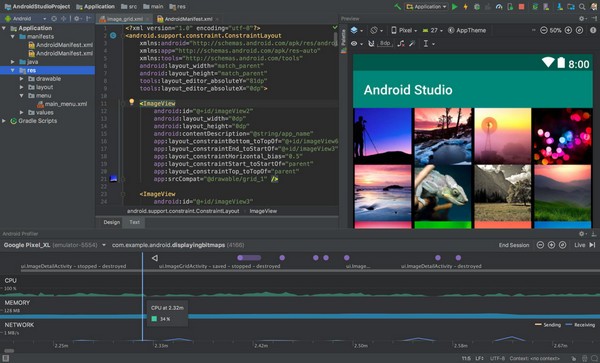
比以往更快地编码和迭代
Android Studio 是基于 Intellij IDEA 而构建,可以提供尽可能最短的编码和运行工作流周转时间。
Apply Changes
借助 Android Studio 的 Apply Changes 功能,您可以将代码和资源更改推送到正在运行的应用中,而且无需重启应用(在某些情况下,您无需重启当前 Activity)。当您要部署和测试小范围的增量更改,同时保持设备的当前状态时,这种灵活性可帮助您控制应用的重启范围。
智能代码编辑器
代码编辑器提供高级代码补全、重构和代码分析功能,可帮助您编写更好的代码,加快工作速度并提高工作效率。Android Studio 会在您输入内容时以下拉列表形式提供建议。只需按 Tab 键即可插入代码。
快速且功能丰富的模拟器
Android Emulator 可以比实际设备更快的速度安装和启动应用,使您能够在各种 Android 设备配置(手机、平板电脑、Android Wear 和 Android TV 设备)上对应用进行原型设计和测试。此外,您还可以模拟各种硬件功能,例如 GPS 定位、网络延迟、动态传感器和多点触控输入。
满怀自信地编码
在每一步,Android Studio 都会尽可能帮助您确保创建的是最佳代码。
代码模板和示例应用
Android Studio 包含项目和代码模板,使您能够轻松添加已有的功能,例如抽屉式导航栏和 ViewPager。您可以从代码模板着手,甚至可以在编辑器中右键点击某个 API 并选择 Find Sample Code 来搜索示例。此外,您还可以直接在“Create Project”屏幕中从 GitHub 导入功能全面的应用。
Lintelligence
Android Studio 提供了一个稳健的静态分析框架,并且包含适用于整个应用的 365 项不同的 lint 检查。此外,它还提供了多种快速修复功能,只需点击一下,即可帮助您解决各类问题,如性能、安全性和正确性等问题。
测试工具和框架
Android Studio 提供丰富多样的工具,可帮助您使用 JUnit 4 和功能性界面测试框架测试 Android 应用。借助 Espresso Test Recorder,您可以记录您在设备或模拟器上与应用的互动,来生成界面测试代码。您可以在设备、模拟器、持续集成环境或 Firebase 测试实验室中运行测试。
不受限制地配置编译版本
Android Studio 的项目结构和基于 Gradle 的构建功能为您提供了针对所有设备类型生成 APK 所需的灵活性。
强大灵活的编译系统
Android Studio 提供自动化编译、依赖项管理和可自定义的编译配置。您可以将项目配置为包含本地库和托管库,定义包含不同代码和资源的构建变体,并应用不同的代码缩减和应用签名配置。
专为团队而设计
Android Studio 集成有诸多版本控制工具(例如 GitHub 和 Subversion),使您的团队能够在项目和编译变更方面保持同步。利用开放源代码 Gradle 构建系统,您可以根据自己的环境量身定制构建,并在持续集成服务器(如 Jenkins)上运行构建。
针对所有 Android 设备优化
Android Studio 提供了统一的环境,您可以在此环境中开发适用于 Android 手机、平板电脑、Android Wear、Android TV 以及 Android Auto 的应用。您可以利用结构化代码模块将项目细分成可独立构建、测试和调试的若干个功能单元。
创建丰富且关联的应用
Android Studio 知道,并非所有代码都是用 Java 编写的,也并非所有代码都是在用户设备上运行。
C++ 和 NDK 支持
Android Studio 完全支持修改 C/C++ 项目文件,使您能够在应用中快速构建 JNI 组件。IDE 为 C/C++ 提供了语法突出显示和重构功能,还提供了一个基于 LLDB 的调试程序,可让您同时调试 Java 和 C/C++ 代码。构建工具还可以在不进行任何修改的情况下执行 CMake 和 ndk-build 脚本,然后将共享对象添加到 APK。
Firebase 和云集成
借助 Firebase Assistant,您可以直接在 Android Studio 中通过分步流程将应用连接到 Firebase,并添加 Analytics、Authentication、Notificat ions 等服务。借助 Google Cloud Platform 的内置工具,您还可以将 Android 应用与 Google Cloud Endpoints 等服务以及专为 Google App Engine 设计的项目模块集成在一起。
消除厌烦的任务
Android Studio 提供诸多 GUI 工具,可以简化应用开发过程中不太有趣的部分。
Layout Editor
处理 XML 布局文件时,Android Studio 提供了一个拖放式视觉编辑器,使您能够比以往更轻松地创建新布局。布局编辑器与 ConstraintLayout API 采用一致的方式构建,因此,您可以通过以下方式快速构建能够适应不同屏幕尺寸的布局:将视图拖放到目标位置,然后只需点击几下即可添加布局约束条件。
APK Analyzer
您可以使用 APK 分析器来轻松检查 APK 的内容。它可以显示每个组件的大小,使您能够确定减小总体 APK 大小的方法。利用此工具,您还可以预览打包的资源、检查 DEX 文件以排查多 dex 文件问题,以及比较两个 APK 之间的差异。
Vector Asset Studio
利用 Android Studio,您可以轻松地针对每种密度大小创建新的图片资源。利用 Vector Asset Studio,您可以选择 Google 提供的 Material Design 图标,也可以导入 SVG 或 PSD 文件。Vector Asset Studio 还可以针对每种屏幕密度生成相应的位图文件,为不支持 Android 矢量图格式的较低版 Android 系统提供支持。
Translations Editor
Translations Editor 为您提供了一个容纳所有已翻译资源的单一视图,使您能够轻松地更改或添加译文,以及查找缺失的译文,而无需打开 strings.xml 文件的每个版本。它甚至还提供了用于订购翻译服务的链接。

可视化布局编辑器
通过将每个视图的约束条件添加到其他视图和准则中,使用ConstraintLayout创建复杂的布局。然后,通过选择各种设备配置之一或简单地调整预览窗口的大小,在任何屏幕尺寸上预览您的布局。
APK分析器
通过检查您的应用程序apk文件的内容,找到减少Android应用程序大小的机会,即使它不是用Android Studio构建的。检查清单文件、资源和DEX文件。比较两个APK,看看你的应用程序大小如何在应用程序版本之间变化。
快速仿真器
安装和运行您的应用程序比使用物理设备更快,并模拟不同的配置和功能,包括ARCore,谷歌构建增强现实体验的平台。
智能代码编辑器
编写更好的代码,更快的工作,并通过一个智能代码编辑器提高工作效率,它提供了Kotlin,Java和C/C++语言的代码完成。
灵活的构建系统
在Gradle的支持下,Android Studio的构建系统允许你自定义你的构建,从一个项目中为不同的设备生成多个构建变体。
实时剖析器
内置的剖析工具为您的应用程序的CPU、内存和网络活动提供实时统计。通过记录方法跟踪、检查堆和分配,以及查看传入和传出的网络有效载荷,来识别性能瓶颈。
第一步:Android Studio
下载地址:(尽量使用下载工具,例如迅雷等)
window: http://dl.google.com/android/studio/android-studio-bundle-130.677228-windows.exe
Mac:http://dl.google.com/android/studio/android-studio-bundle-130.677228-mac.dmg
Linux: http://dl.google.com/android/studio/android-studio-bundle-130.677228-linux.tgz
第二步:安装Android Studio
第三步:在windows和Mac上,独立的开发工具和其他SDK包都会保存在Android Studio应用目录上,为了能够直接访问这些目录,使用一个终端来打开这里的应用程序和定位 sdk/ 的目录。
比如:
Windows: \Users\
Mac: /Applications/Android\ Studio.app/sdk/
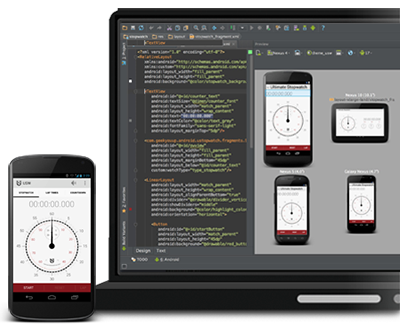
启动第一个项目
当你第一次启动你的Android Studio,你讲看到一个欢迎界面,它提供了几个步骤来开启:
1. 创建一个新的app,点击 New Project接着会启动 新项目的向导。它会帮助你是一个应用模板来创建一个项目
2. 导入一个存在的Android应用项目,点击 Import Project
Android Studio官方网站地址:http://developer.android.com/sdk/installing/studio.html
加载全部内容

scratch3.0中文版47M25398人在玩scratch30中文版是一款非常不错的...
下载
scratch免激活版32M12623人在玩开发脑力从娃娃抓起,这款scratch免...
下载
Primer 51M11006人在玩一款专业用于PCR或者测序引物及杂交探针...
下载
cuda9.0官方版1G5869人在玩很多人不知道cuda90是什么,其实cu...
下载
pc logo X641.48M4955人在玩PCLogo中文版下载文件小编已经发布过...
下载
梦龙网络计划软件注册版20M4860人在玩从事计算机编程行业相关的小伙伴们一定不能...
下载
OpenGL官方版8M4344人在玩如果您需要一种用户GPU通用计算和图形学...
下载
clickteam fusion2.5中文版482M4306人在玩clickteamfusion25中文版...
下载
TIA Portal v15完美版5G3934人在玩TIAPortalv15完美版是一款由西...
下载
弱口令字典免费版10M3320人在玩弱口令字典免费版吧,它列出了多款规则的密...
下载